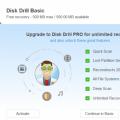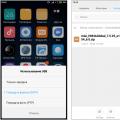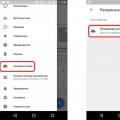โกลอฟนาพาวเวอร์ดีวีดี
- หนึ่งในเครื่องเล่นดีวีดีซอฟต์แวร์ยอดนิยมและชัดเจนที่สุด
ข้อได้เปรียบหลัก ได้แก่ ความสว่างของภาพสูง อินเทอร์เฟซที่ใช้งานง่ายพร้อมสกิน และการปรับแต่งด้วยตนเอง
โปรแกรม Power DVD มีฟังก์ชันดิจิทัลทั้งหมดสำหรับเครื่องเล่น DVD แบบฮาร์ดแวร์ เช่น การปรับขนาดภาพ การเล่นตอนที่เลือกอย่างต่อเนื่อง การตั้งเครื่องหมายเพื่อให้ระบุฉากที่ต้องการได้ง่าย ความเร็วในการรับชม ฯลฯ
นี่เป็นความเป็นไปได้เช่นเดียวกับการแสดงคำบรรยายในสองภาษาเป็นเวลาหนึ่งชั่วโมง
ในกรณีนี้ เมื่อภาพไม่ได้แสดงบนจอไวด์ แต่บนทีวีหรือจอคอมพิวเตอร์ธรรมดา แม้แต่ฟังก์ชั่นแมนนวลก็สามารถแปลงรูปแบบภาพยนตร์จอกว้างเป็นภาพเต็มจอจากความกว้างได้ถึงร้อย 4:3 - รู้สีดำและสีเข้มด้านล่างและเหนือหน้าจอ คุณสามารถดาวน์โหลดโปรแกรม PowerDVD และทดสอบได้ฟรีเป็นเวลา 30 วันพลังฮาร์ดแวร์ของ CyberLink PowerDVD เปิด / โปรเซสเซอร์ / ไมโครโปรเซสเซอร์ CyberLink PowerDVD รองรับเทคโนโลยีการประมวลผลวิดีโอ Microsoft DirectX Video Acceleration (DXVA) ที่พบในไมโครโปรเซสเซอร์จอแสดงผลและชิปเซ็ตรวมจาก Intel, AMD, NVIDIA, SiS และ VIA/S3
ฟังก์ชันการเร่งความเร็ว ได้แก่ การถอดรหัสเอนโทรปี การแปลงโคไซน์แบบไม่ต่อเนื่องแบบผกผัน การชดเชยการเคลื่อนไหวของฮาร์ดแวร์ และการผสมภาพย่อยอัลฟ่า
เมื่อ vikoristanny "
อาจจำเป็นต้องมีการสนับสนุนไดร์เวอร์สำหรับฮาร์ดแวร์ดีอินเทอร์เลซและฟังก์ชัน "อ่านอย่างชัดเจน"
หากคุณประสบปัญหากับฟังก์ชันเหล่านี้ ให้อัปเดตไดรเวอร์แล้วลองอีกครั้ง
การ์ดเสียง/อุปกรณ์
CyberLink PowerDVD รองรับโปรเซสเซอร์เสียงหลายช่องสัญญาณ (4/6/7/8), SPDIF และ HDMI รวมถึงแต่ไม่จำกัดเฉพาะอุปกรณ์จาก Analog Devices, Aureal, Creative, Cirrus/Crystal, CMedia, ESS, Fortemedia, KCTech, Philips / VLSI, Realtek, IDT, SiS, TI, Yamaha, VIA รวมถึงอุปกรณ์เสียงอื่นๆ ทั้งหมดที่รองรับอินเทอร์เฟซ Microsoft WAVEFORMATEXTENSIBLE
เพื่อการทำงานที่เหมาะสมของเอาต์พุตแบบหลายช่องสัญญาณ คุณต้องติดตั้งการ์ดเสียง/ไดรเวอร์อุปกรณ์ล่าสุด และไม่ใช่ไดรเวอร์ที่ติดตั้งใน Windows
CyberLink PowerDVD รองรับเสียงความละเอียดสูง (HD) บนคอมพิวเตอร์ที่มีการ์ดเสียง รวมถึง Blu-ray
- หากการ์ดเสียงของคุณไม่อยู่ในรายการการ์ดที่รองรับ CyberLink PowerDVD สามารถเปลี่ยนความสว่างของเสียงเอาต์พุตเป็น 48 kHz / 16 บิตโดยเร็วที่สุด
- CyberLink PowerDVD รองรับอินเทอร์เฟซ HDMI 1.3 ซึ่งช่วยให้คุณส่งสตรีมเสียงที่มีความละเอียดเอาต์พุต 192 kHz / 24 บิตโดยไม่ต้องเปลืองพลังงานในการบันทึกรูปแบบ Dolby TrueHD และ DTS-HD Master Audio บนแผ่นดิสก์ Blu-ray
- คุณสมบัติ HD-Audio ของ CyberLink PowerDVD มีประโยชน์จาก:
- Realtek ALC885 / 889 / 669x / 892 - เอาต์พุตอะนาล็อก
- VIA Vinyl VT1818S และ VT1828S - เอาต์พุตอะนาล็อก
- Auzentech X-Fi HomeTheater HD - เอาต์พุตอะนาล็อกและดิจิตอล
ATI HD57xx, HD58xx - เอาต์พุตดิจิตอล
NVIDIA GT2xx - เอาต์พุตดิจิตอล
Intel Core i3 / i5 / i7 พร้อมโปรเซสเซอร์วิดีโอในตัว - เอาต์พุตดิจิตอล
อุปกรณ์สร้างภาพสามมิติ
โปรแกรม CyberLink PowerDVD รองรับการสร้างภาพยนตร์ 3 มิติบนจอภาพ PK ด้วยอัตราการรีเฟรชภาพ 120 Hz พร้อมชัตเตอร์ความเร็วสูงของแว่นตาสเตอริโอ (NVIDIA 3D Vision) *, ทีวี 3D Ready HDTV (รูปแบบ Checkerwoman) พร้อมชัตเตอร์สเตอริโอดั้งเดิม และบนจอภาพ LCD โพลาไรซ์เมื่อเลือกแว่นตาสเตอริโอโพลาไรซ์และแว่นตาสามมิติ (สีแดง/สีดำ)
ประสิทธิภาพการจ่ายไฟและความฉลาดที่สร้างขึ้นโดย CyberLink PowerDVD
โหมดดีเอ็มเอ
วิทยุจริงๆสำหรับ ไดรฟ์ดีวีดีรอมเปิดใช้งานฟังก์ชัน DMA (Direct Memory Access) เพื่อเปลี่ยนโฟกัสไปที่โปรเซสเซอร์กลางเมื่อเขียนดีวีดี
ใน Windows XP โหมด DMA ได้รับการรองรับตั้งแต่แรก
ปัญหาเกี่ยวกับภาพ หากต้องการใช้ CyberLink PowerDVD อย่างถูกต้อง คุณต้องติดตั้งเวอร์ชัน DirectX
9.0 หรือสูงกว่า
ปัญหาการดีอินเตอร์เลซ CyberLink ได้พัฒนาเทคโนโลยีดีอินเทอร์เลซซิ่งอัจฉริยะที่ใช้ทรัพยากรโปรเซสเซอร์จำนวนมากในการประมวลผลวิดีโอเมื่อใช้อัลกอริธึมดีอินเทอร์เลซทั้งสอง (โดยการวิเคราะห์การไหลของสัญญาณคู่และการปรับต่อพิกเซล) จะมั่นใจได้ถึงประสิทธิภาพสูงสุดบนคอมพิวเตอร์ที่มีโปรเซสเซอร์ด้วย
ความถี่สัญญาณนาฬิกา
- ไม่น้อยกว่า 1.8 GHz.
- การสร้างแผ่นดิสก์ Blu-ray - ความสามารถและข้อจำกัด เนื่องจากการสร้างแผ่นดิสก์ Blu-ray เกี่ยวข้องกับการใช้ทรัพยากรการประมวลผลอย่างเข้มข้น เมื่อสร้างแผ่นดิสก์ดังกล่าวบนคอมพิวเตอร์ คุณภาพวิดีโออาจลดลง เฟรมที่หายไป หรือประสิทธิภาพการทำงานลดลงก่อนที่จะสร้างดิสก์ Blu-ray ตรวจสอบให้แน่ใจว่าส่วนประกอบฮาร์ดแวร์ของคอมพิวเตอร์ของคุณมีฟังก์ชันการทำงานของระบบเพียงเล็กน้อย
- เป็นความคิดที่ดีที่จะปิดทุกอย่างก่อนที่จะสร้างแผ่นดิสก์ Blu-ray
- โปรแกรมที่ไม่จำเป็น
- เมื่อสร้างแผ่นดิสก์ Blu-ray CyberLink PowerDVD จะใช้ทรัพยากรทั้งหมดของโปรเซสเซอร์กลางและโปรเซสเซอร์วิดีโอ
- หากต้องการแสดงแผ่นดิสก์ Blu-ray บนจอภาพภายนอกผ่านขั้วต่อ DVI / HDMI คุณต้องมีจอแสดงผลที่รองรับ HDCP (High-Bandwidth Digital Content Protection)
- ในการสร้างแผ่นดิสก์วิดีโอเชิงพาณิชย์ จะมีการรองรับมาตรฐาน AACS (ระบบเนื้อหาการเข้าถึงขั้นสูง - ระบบควบคุมการเข้าถึงได้รับการขยายให้รวมไว้ด้วย)
- ในบางกรณีซึ่งเกิดขึ้นไม่บ่อยนัก คุณอาจต้องอัปเดตคีย์ AACS ของคุณ
- ซึ่งคุณจะต้องมีการเชื่อมต่ออินเทอร์เน็ต
- การเปลี่ยนแปลงใน PowerDVD 17 (Kviten 2017):
- รับชมภาพยนตร์ Ultra HD Blu-ray ซ้ำ* ที่มีความละเอียดสูงขึ้นหรือต่ำลง 4 เท่า วินโดว์ มีเดียเพียงแค่กดปุ่ม
- ระบบย่อยการประมวลผลเสียงได้รับการออกแบบใหม่ ซึ่งจะทำให้คุณภาพเสียงดีขึ้น
5. การสร้างดีวีดีบนทีวี
ซอฟต์แวร์เครื่องเล่นดีวีดี 10 อันดับแรกสำหรับ Windows หรือ Mac
คุณสามารถยินดีที่จะค้นหาสิ่งที่คุณ Windows ใหม่ 8 คอมพิวเตอร์หรือ Mac ไม่สามารถเล่น DVD ที่คุณชื่นชอบได้ นี่คือเหตุผลว่าทำไม Microsoft จึงตัดสินใจละเว้นฟังก์ชันนี้จากระบบปฏิบัติการด้วยภูมิปัญญาอันไม่มีที่สิ้นสุดฉันต้องการให้ Microsoft ตรวจสอบความสามารถต่างๆ ของ DVD โดยเฉพาะในตัวมัน ระบบปฏิบัติการมันเป็นเรื่องจริง มันเป็นเรื่องจริง
จมูกแสง
- สามารถเล่นเทปวิดีโอเดียวกันได้
- มีห้าโปรแกรมที่สามารถช่วยคุณแก้ไขปัญหาการสร้างสรรค์ Windows DVD ต่างๆ ได้อย่างง่ายดาย
คุณจะมีโอกาสที่ดีกว่าในการค้นหาคำบรรยายที่คุณต้องการจากเว็บไซต์เหล่านี้:
สำหรับวินโดวส์
สำหรับแมค ซอฟต์แวร์เครื่องเล่นดีวีดีที่ดีที่สุด 5 อันดับแรกสำหรับ Windows VLC มีเดียเพลเยอร์คุณสามารถยืนยันได้ว่า VLC Media Player เป็นที่นิยมและรองรับมากที่สุด รหัสเอาท์พุทเครื่องเล่นดีวีดี สำหรับการสร้างดีวีดี
บน Windows (รวมถึง Windows 8 โดยเฉพาะ)
- VLC คือสุดยอดประสบการณ์มัลติมีเดีย ซอฟต์แวร์รักษาความปลอดภัย,เพื่อการดาวน์โหลดได้ทันทีหากต้องการ ในการเล่นดีวีดีด้วย VLC Media Player คุณต้องใช้ซอฟต์แวร์บุคคลที่สามสิ่งที่คุณต้องทำคือให้แน่ใจว่าคอมพิวเตอร์ของคุณมีไดรฟ์ดีวีดีที่ให้คุณใส่และดูดีวีดีได้
- วิธีเล่น DVD ด้วย VLC Media Player
- ยืนขึ้น
- แผ่นดีวีดี
- บน
ฮาร์ดไดรฟ์ คอมพิวเตอร์ของคุณเปิด VLC แล้วคลิกไฟล์ > เปิดดิสก์

เปิดกล่องโต้ตอบและเลือกประเภทแผ่นดิสก์เป็น DVD
ซอฟต์แวร์เครื่องเล่นดีวีดียอดนิยมอีกตัวที่สามารถช่วยคุณได้คือ GOM Media Player

สามารถใช้เป็นโปรแกรมเมอร์มัลติมีเดียได้ เช่น VLC Media Player เมื่อเปรียบเทียบกับเครื่องเล่น DVD อื่น ๆ ไม่มีความแตกต่างกันมากนัก เนื่องจากมีความคล้ายคลึงกับซอฟต์แวร์อื่น ๆ โดยเฉพาะ VLC Media Playerโปรเต้ซึ่งยืนยันว่าเขาให้ภาพที่ชัดเจนยิ่งขึ้นเมื่อดูดีวีดี ป้องกัน หมายความว่าโดยไม่คำนึงถึงฟังก์ชันศักดิ์สิทธิ์จำนวนหนึ่ง ดังที่มันบอกคุณโดยละเอียด GOM ไม่ได้มีโค้ดเอาต์พุตลับสามารถติดตั้งค่าระหว่างการติดตั้งในชุด crapware (อ้างอิงถึง VG หรือ Ask Toolbar)

ดังนั้นจึงเป็นเรื่องสำคัญที่ต้องคำนึงถึงตัวเลือกต่าง ๆ ในระหว่างกระบวนการติดตั้ง
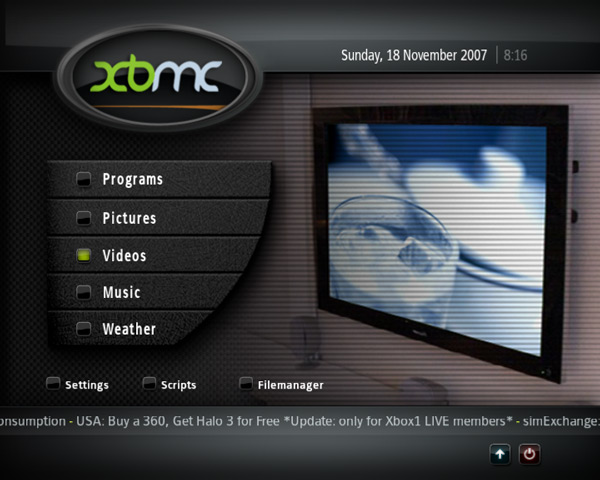
หากคุณกำลังมองหาซอฟต์แวร์ที่ชาญฉลาดและทรงพลังพร้อมโค้ดโอเพ่นซอร์สสำหรับเครื่องเล่นดีวีดี บางทีอาจเป็นซอฟต์แวร์ที่มองหามานาน

โปรแกรมนี้สามารถตรวจสอบได้เนื่องจากสามารถเล่น DVD ได้โดยตรงจากกล่องจากเมนูหลัก ซึ่งเป็นสิ่งที่ไม่ได้มาพร้อมกับเครื่องเล่นสื่อฟรีอื่นๆ
ยิ่งไปกว่านั้น คุณจะพบกับตัวเลือกและการตั้งค่ามากมายที่ให้คุณเพิ่มประสิทธิภาพความสามารถในการสร้างดีวีดี คลิปวิดีโอ และอื่น ๆ เพื่อให้คุณสามารถเอาชนะศัตรูได้
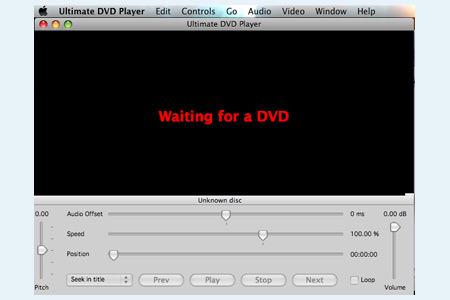
สิ่งนี้อธิบายถึงความนิยมที่เพิ่มขึ้น
เครื่องเล่นดีวีดีที่เหลือมีซอฟต์แวร์เครื่องเล่นดีวีดีหนึ่งตัวที่จะเปิดแผ่น DVD และในเวลาเดียวกันให้คุณเปลี่ยนความเร็ว (50% - 150%) และความสูง (+ / - 2 pts) ซึ่งหมายความว่าคุณสามารถเพิ่มความเร็วของวิดีโอหรือทำให้เหมาะกับคุณมากขึ้น โดยให้คุณควบคุมการแสดง DVD ของคุณได้วินมาด้วย ฟังก์ชั่นเพิ่มเติม, เช่น การตั้งจุดวนรอบ, บุ๊กมาร์ก และฟังก์ชันอื่นๆ อีกมากมายที่จะช่วยให้คุณทำงานให้เสร็จสิ้นได้
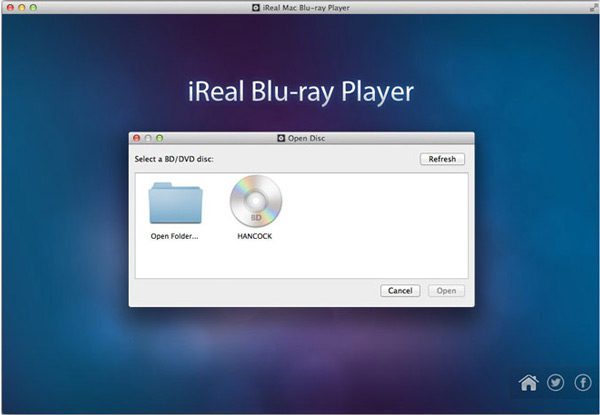
เครื่องเล่นดีวีดีที่เหลือยังมาพร้อมกับปุ่มคำสั่งบนเครื่อง ซึ่งทำงานด้วยปุ่มควบคุมวงวนเพื่อบันทึกสนามสเตอริโอและ ยาคิสต์มหัศจรรย์เสียง. เครื่องเล่นดีวีดีที่เหลือรองรับเฉพาะ OS X 10.5 ขึ้นไปและคอมพิวเตอร์ Intel ซึ่งเป็นหนึ่งในข้อบกพร่อง
ซอฟต์แวร์ที่น่าทึ่งอย่างหนึ่งที่คุณสามารถใช้สร้างดีวีดีบนคอมพิวเตอร์ของคุณคือ
โปรแกรมนี้ไปไกลกว่าเครื่องเล่นสื่อแบบเดิมๆ ของคุณด้วย iReal Mac Blu-Ray Player มอบโอกาสให้คุณได้เพลิดเพลินกับเครื่องเล่น Blu-Ray บน Mac รวมถึง DVD ด้วย มันเล่นได้จริงในทุกวิถีทางที่คุณคิดความบ้าของทุกคนคืออะไร?
คอมพิวเตอร์แมค เวอร์ชันซอฟต์แวร์ เครื่องเล่น iReal Blu-ray สนับสนุนให้คุณส่งมอบภาพ HD ที่น่าทึ่ง รวมถึงเสียงคุณภาพสูงเกี่ยวกับวิธีใช้ Aimersoft DVD Ripper เพื่อแปลง DVD เป็นรูปแบบไฟล์ที่เหมาะสมที่เครื่องเล่นสื่อของคุณรองรับโดยคอมพิวเตอร์ของคุณ
หากคุณใช้โปรแกรมความปลอดภัยก่อน ให้ติดตั้งโปรแกรมบนคอมพิวเตอร์ของคุณ
- หลังจากติดตั้งสำเร็จ
- ใส่แผ่น DVD ลงในแผ่น DVD จากนั้นเปิดซอฟต์แวร์
- คลิกที่ปุ่ม "Enter DVD" เพื่อถ่ายโอนโฟลเดอร์ DVD/ไฟล์ ISO/ไฟล์ IFO
- เลือกรูปแบบไฟล์ที่ต้องการในรูปแบบเอาต์พุต (เช่น MP4) จากรายการ "โปรไฟล์" หรือเลือกรูปแบบที่ถูกต้องจากหมวดหมู่ iPod, iPhone, iPad หรือ PSP สำหรับอุปกรณ์มัลติมีเดียของคุณ
- เลือกเส้นทางเอาต์พุตที่จะปรากฏในโฟลเดอร์การมอบหมาย ซึ่งจะใช้ในการบันทึกรูปแบบไฟล์ที่แปลงแล้ว เมื่อเสร็จแล้วให้คลิกปุ่ม "Start" เพื่อเริ่มแปลงรูปแบบไฟล์ DVD ที่สั้นลง(เช่น หากคุณต้องการแปลง DVD
ไฟล์วีโอบี เป็น MP4 โปรดแปลง VOB เป็น MP4 ได้เลย)รูปแบบแผ่น DVD นั้นกว้างยิ่งขึ้น
และคนส่วนใหญ่ในโลกนี้มีเครื่องเล่นดีวีดีหรือไดรฟ์ดีวีดีในคอมพิวเตอร์หรือแล็ปท็อป
มันไม่น่าแปลกใจเลย
ภาพยนตร์ดีวีดีมีสองรูปแบบหลัก: DVD-9 และ DVD-5
ข้อแตกต่างคือประเภทแรกสามารถรองรับภาพยนตร์ได้หนึ่งเรื่อง และอีกเรื่องมีได้สูงสุด 4 เรื่อง และประเภทแรกก็มีความจุมากกว่าอีกเรื่องมาก
- ข้อดีอีกประการของภาพยนตร์ที่บันทึกในรูปแบบเหล่านี้คือสามารถมีเสียงดิจิทัล 2.1, 5.1 และ 7.1 ได้พูดง่ายๆ ก็คือ การชมภาพยนตร์ ไม่เพียงแต่คุณจะเห็นเอฟเฟกต์พิเศษเท่านั้น แต่ยังเห็นเพียงบางส่วนเท่านั้นตามต้องการ อาจจะเป็นในโรงภาพยนตร์
- ยังไงก็ตามคุณมีระบบเสียงที่มีบัฟเฟอร์สุขาภิบาลไม่ว่าจะเป็นภาพยนตร์ดีวีดีหรือไม่ก็ตาม คุณสามารถรับชมได้สองวิธี: หากต้องการความช่วยเหลือเพิ่มเติม ให้ใช้เครื่องเล่นดีวีดีที่เชื่อมต่อกับทีวีบางทีตัวเลือกที่ดีที่สุด
เชื่อมต่อทีวีจอแบนและระบบเสียงโฮมซีเนม่าแล้ว
ถ้าอย่างนั้นคุณไม่จำเป็นต้องไปโรงหนังด้วยซ้ำ
- หรือคุณสามารถใส่แผ่นดิสก์เข้าไปในเครื่องเล่นและเพลิดเพลินกับการรับชมได้ไม่มีเครื่องเล่นดังกล่าวหรือทีวียุ่งตลอดเวลา
- จากนั้นคุณจะไม่สามารถดูคอมพิวเตอร์หรือแล็ปท็อปของคุณได้อีกต่อไปฉันต้องการบางสิ่งบางอย่างที่นี่
- โปรแกรมพิเศษสำหรับการชมดีวีดี
- ดังที่คุณเข้าใจจากชื่อบทความนี้ ตอนนี้จำเป็นต้องวิเคราะห์ซอฟต์แวร์ที่ต้องชำระเงินและฟรีสำหรับการดูวิดีโอดีวีดีเมื่อมองแวบแรกความแตกต่างระหว่างพวกเขาไม่สำคัญนัก แต่ค่อนข้างสำคัญ:
- ซอฟต์แวร์ที่ต้องชำระเงินได้รับการอัปเดตและปรับปรุงอย่างต่อเนื่อง
ซึ่งรวมถึงซอฟต์แวร์เช่น WinDVD, PowerDVD และ DVD X Player Pro
โปรแกรมดู DVD ฟรีไม่รองรับวิดีโอ 3D และมีแนวโน้มว่าพวกเขาจะไม่สามารถหารายได้ได้เลยเพราะกลิ่นเหม็นหายไปนานแล้วและเจ้าหน้าที่สอบสวนก็ไม่ได้ดำเนินการแก้ไขอีกต่อไป การประนีประนอมที่พบบ่อยที่สุดคือการสร้างเสียงดิจิทัลโปรแกรมเหล่านี้ได้แก่ AVS DVD Player, BlazeDVD และ MpcStar
ของฟรีมักจะมีปัญหามากกว่าของที่เสียเงิน
และแบบชำระเงิน คุณจะได้รับทุกอย่างในเวอร์ชันใหม่เร็วกว่านี้ โปรแกรมแบบชำระเงินมักจะมีภาพที่ชัดเจนและน่าดึงดูดยิ่งขึ้น- ช่วยให้คุณเริ่มเล่นภาพยนตร์และวิดีโอต่างๆ ทุกวันนี้ นักพัฒนาทุกคนทำงานตลอดเวลา ดังนั้นจึงไม่ต้องกังวลเรื่องการรองรับรูปแบบเครื่องเล่นดีวีดี- สิ่งที่เราแนะนำให้คุณดาวน์โหลดรองรับไฟล์หลักทุกประเภท
- โปรแกรมเมอร์จะช่วยคุณในสถานการณ์ที่น่ารังเกียจ:
- บทวิจารณ์ภาพยนตร์
การสร้างคลังเพลง เครื่องเล่นดีวีดีสามารถเล่นได้ไม่เพียงแต่วิดีโอเท่านั้น แต่ยังรวมถึงเสียงด้วยดังนั้นคุณไม่จำเป็นต้องติดตั้งเฟรม
โปรแกรมเมอร์ยังจดจำรูปแบบภาพถ่ายด้วย อย่างไรก็ตามคุณอาจต้องการมันไดรฟ์ดีวีดีของคุณมีพลังประเภทใด?
ที่จริงแล้วสำหรับโปรแกรม vikoristan นั้นไม่ได้มีความสำคัญมากนัก
โปรแกรมอาจมีประโยชน์สำหรับคุณในการเปิดวิดีโอจากแฟลชไดรฟ์หรือสตรีม ฮาร์ดดิสก์คอมพิวเตอร์ของคุณ
ดังนั้นการดาวน์โหลดเครื่องเล่นดีวีดีสำหรับ Windows 10 ไม่เพียงแต่สำหรับคอมพิวเตอร์หรือแล็ปท็อปที่มีไดรฟ์เท่านั้น แต่ยังสำหรับแท็บเล็ตด้วย เลือกเวอร์ชันที่ถูกต้อง x32 หรือ x64 บิต เสียงทั้งหมดดูเหมือนภาษารัสเซียดีกว่าเทปวิดีโอต้นฉบับกี่ครั้งแล้ว?  สถานการณ์เกือบจะเหมือนกันทุกประการกับมาตรฐานดิสก์ Bly-Ray ใหม่ที่มีแนวโน้ม ในตอนท้ายของวันไดรฟ์ดังกล่าวซึ่งก่อนอื่นใช้สำหรับดูดีวีดีโดยไม่เสียค่าใช้จ่ายค่อยๆเริ่มถูกลงดังนั้นราคาและแผ่นดิสก์ก็เริ่มลดลงเช่นกันและในยุคของเรา koristuvachs ถูกล่อลวงให้เขียนถึงพวกเขา
สถานการณ์เกือบจะเหมือนกันทุกประการกับมาตรฐานดิสก์ Bly-Ray ใหม่ที่มีแนวโน้ม ในตอนท้ายของวันไดรฟ์ดังกล่าวซึ่งก่อนอื่นใช้สำหรับดูดีวีดีโดยไม่เสียค่าใช้จ่ายค่อยๆเริ่มถูกลงดังนั้นราคาและแผ่นดิสก์ก็เริ่มลดลงเช่นกันและในยุคของเรา koristuvachs ถูกล่อลวงให้เขียนถึงพวกเขา
ดีวีดีได้กลายเป็นมาตรฐานสำหรับแผ่นดิสก์ในชีวิตประจำวันอย่างแท้จริง
Koristuvachs จำนวนมากโดยลำพังไม่เคยเดาว่าพวกเขาต้องการเขียนลงในแผ่นดิสก์เช่นซีดีหรือไม่
Є สองรูปแบบหลักสำหรับ DVD: DVD-5 หรือ DVD-9
ความแตกต่างที่สำคัญคืออีกเรื่องหนึ่งสามารถใส่ภาพยนตร์ได้เพียงเรื่องเดียวและเรื่องแรก - ประมาณ 4 เรื่องอีกเรื่องก็มีความจุมากกว่าหลายเท่า เมื่อเราเริ่มถ่ายโอนภาพยนตร์ที่บันทึกในรูปแบบเหล่านี้ เราจะรวมภาพยนตร์ที่อาจรวมถึงเสียงดิจิทัลด้วยพูดง่ายๆ ก็คือ โดยการชมภาพยนตร์ คุณจะสามารถเรียนรู้ไม่เพียงแต่เอฟเฟกต์พิเศษเท่านั้น แต่คุณจะสัมผัสได้ถึงมันจริง ๆ เหมือนในโรงภาพยนตร์
สิ่งสำคัญคือคุณต้องติดตั้งมัน
- การ์ดเสียงพร้อมซับบัฟเฟอร์รายวัน
ดังนั้นการดูดีวีดีซ้ำจึงปลอดภัยและชัดเจนเพียงเท่านี้
ผู้ดูภาพยนตร์ Kozhen DVD สามารถชมภาพยนตร์ได้โดยใช้วิธีการต่อไปนี้:
- โปรดช่วยเหลือเรื่องเครื่องเล่นดีวีดีที่ต้องเชื่อมต่อกับทีวี Chantly - นี่คือตัวเลือกที่ง่ายและง่ายที่สุดตัวอย่างเช่นหากมีการ์ดเสียงประเภท "โฮมซีเนม่า" และทีวีจอแบนแสดงว่าใช้งานได้ดี
ในกรณีนี้ไม่จำเป็นต้องมีโรงภาพยนตร์